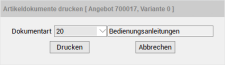Ausführung
Weiterreichende Informationen zu den jeweiligen Aufträgen werden auf dem Register
Bereich 'Abteilung / zuständige Mitarbeiter'
Im Bereich Abteilung / zuständige Mitarbeiter können die zuständigen Mitarbeiter hinterlegt werden. Es werden dabei hier die Mitarbeiter, die in der Kalkulationsbearbeitung angegeben wurden, als Vorgabe übernommen.
Abteilung
Ist eine bestimmte Abteilung für die Umsetzung des Auftrages verantwortlich, können Sie hier eine Abteilung auswählen.
Abteilungen können unter Einstellungen | Referenzen - Office | Personalreferenzen | Abteilungen angelegt werden. Über die Abteilung erfolgt auch eine Zuordnung eines Nummernkreis-Subcodes, einer Geschäftsstelle, Sprachcode und ggf. einer Abteilungs-E-Mail-Adresse (inklusive E-Mail-Signatur).
Einem Mitarbeiter kann eine vorher angelegte Abteilung unter Office | Personal | Details I zugewiesen werden.
Verkäufer
Der Verkäufer wird aus der Kalkulation übernommen, Sie können auch einen anderen Mitarbeiter als Verkäufer für diesen Auftrag aus dem Personalstamm auswählen.
Monteur
Wird hier ein Monteur bestimmt, kann die Anzeige der Monteure unter bestimmten Voraussetzungen eingeschränkt werden. Die zur Auswahl stehenden zuständigen Monteure können über die Schaltfläche ![]() verändert werden. Die Anzeige ist dabei vom Qualifikationscode der Anlage in Verbindung mit der Mitarbeiterqualifikation abhängig.
verändert werden. Die Anzeige ist dabei vom Qualifikationscode der Anlage in Verbindung mit der Mitarbeiterqualifikation abhängig.
Es stehen dabei zwei Arten zur Auswahl:
-
Die auszuwählenden Monteure werden nach dem Qualifikationscode der zugehörigen Anlage gefiltert. Dabei ist die Schaltfläche eingedrückt und farbig hinterlegt dargestellt
 .
. -
Die auszuwählenden Monteure werden nicht gefiltert.
Diese Schaltfläche ist jedoch nur dann sichtbar, wenn die Option Auswahl des zuständigen Technikers über Qualifikationscode unter Einstellungen | Allgemein | Service II - Bereich 'Servicemanagement' aktiviert ist.
Qualifikation
Die notwendigen Qualifikationscodes können unter Einstellungen | Referenzen - Office | Personalreferenzen | Qualifikationen angelegt und verwaltet werden.
Einem Mitarbeiter werden die Qualifikationen unter Office | Personal | Qualifikation – Bereich 'Geschulte Systeme' zugeordnet, hier kann auch ein Gültigkeitszeitraum für die Qualifikation festgelegt werden.
Sachbearbeiter / Projektingenieur / Bauleiter
Wählen Sie einen Mitarbeiter aus dem Personalstamm für die jeweilige Funktion innerhalb des Auftrags aus.
Bauleiter / Aufmaße
Der Bauleiter wird benötigt, um die Bereiche im Aufmaß anzulegen, der Monteur / Techniker, um die Aufmaßpositionen zu diesem Bereichen erfassen zu können.
Kalkulator
Der Kalkulator wird aus der Kalkulation übernommen und hier zur Information angezeigt.
Bereich 'Termine'
Im Bereich Termine können eben diese eingetragen werden.
Termin / Beginn
Das Datum Termin / Beginn wird mit dem Buchungsdatum des Auftrages aus der Kalkulationsbearbeitung vorbelegt.
Technisch erledigen bis
Geben Sie hier das Stichdatum ein bis zu dem der Auftrag technisch abgewickelt werden soll.
Begonnen am
Bei der Änderung des Serviceauftragsstatus auf einen Status, der unter Einstellungen | Allgemein | Auftragsarten | Parameter I - Bereich 'Auftragsstatus für ...' Auftragsart Projekt als Vor Ort oder nachfolgend bestimmt wurde, wird hier das Datum für den begonnenen Einsatz eingetragen.
Im Laufe der Auftragsbearbeitung kann der Status eines Auftrags vom Techniker zum Beispiel im esweb oder esmobile geändert werden.
Das Feld kann manuell nicht bearbeitet werden.
Technisch erledigt am
Ist der Auftrag technisch abgewickelt, kann der Techniker diesen als Technisch erledigt kennzeichnen. Das Datum wann der Auftrag gekennzeichnet worden ist, wird in diesem Feld eingetragen.
Über das Kontextmenü kann hier ein Auftrag, wenn die entsprechenden Berechtigungen und Module vorhanden sind, als technisch erledigt gekennzeichnet werden. Dabei wird in dem Datumsfeld Technisch erledigt am das aktuelle Tagesdatum eingetragen. Dieses kann jedoch auch von Hand gesetzt werden. Je nach Grundeinstellung kann ein technisch erledigter Auftrag auch gleichzeitig als komplett erledigt gekennzeichnet werden. In diesem Falle kann der Auftrag nicht weiter bearbeitet werden.
Abnahme am
Ist nach der Abarbeitung des Serviceauftrags eine Abnahme erforderlich, kann in diesem Feld das Datum der Abnahme zur Information eingetragen werden.
Erledigt am
Haben Sie einen Auftrag über die Schaltfläche Erledigen An / Aus als Erledigt gekennzeichnet, wird das Datum der Erledigung in diesem Feld eingetragen. Wird der Auftrag wieder als unerledigt markiert, können Sie das Datum auf Nachfrage wieder entfernen lassen.
Bereich 'Auszuführende Tätigkeit'
Der Bereich Auszuführende Tätigkeit ist ebenfalls wieder ein Memofeld, dass durch einen Doppelklick innerhalb des Feldes aufgeblendet und bearbeitet werden kann.
Bereich 'Bezirk / Tour'
Die Felder im Bereich Bezirk/ Tour werden mit den Daten der Anlage vorbelegt. Somit können Sie hier sämtliche Angaben machen, die für Ihre Tourenplanung notwendig sind. Alle hier getätigten Eintragungen können jederzeit von Hand verändert werden.
Bereich 'Aufwand'
Das Feld Aufwand aus dem Auftrag wird für alle Auftragsarten auf dem Register Ausführung im Bereich Aufwand angezeigt.
Beim Buchen eines Auftrages aus einer Kalkulation wird im Auftrag das Feld Aufwand mit der Montagezeit gemäß Kalkulation (in Minuten) gefüllt.
Funktionen
Monteur finden
Mit dem optionalen Dispatching können die Standorte ihrer Mitarbeiter aufgrund ihrer Entfernung ermittelt werden und zusätzlich können ihnen Termine und Aufgaben übertragen werden. Somit können sie jederzeit sehen, wo sich ihre mobilen Mitarbeiter gerade befinden und sie effizienter zu ihren Einsatzorten leiten.
Siehe auch Dispatching
Kalkulation erstellen
Beim Betätigen dieser Schaltfläche wird eine neue Kalkulation ohne Positionen zum Auftrag erstellt, wobei alle Parameter aus dem Auftrag bzw. der Kalkulation des Hauptauftrages übernommen werden.
Erledigte Aufträge können nicht mehr bearbeitet und bebucht werden.
Nachtrag erstellen
Beim Betätigen dieser Schaltfläche wird eine neue Kalkulation mit den nachträglich gelieferten Positionen zum Auftrag erstellt, wobei alle Parameter aus dem Auftrag bzw. der Kalkulation des Hauptauftrages übernommen werden.
Sind im Auftrag keine nachträglich gelieferten Positionen (zum Beispiel aus dem esmobile) vorhanden, wird eine leere Kalkulation mit den Parametern des Hauptauftrags erstellt.
Wird aus dieser Kalkulation ein Auftrag gebucht, haben Sie die Möglichkeit diesen als Nachtrag zum Ursprungsauftrag zu buchen.
Siehe auch Auftrag als Nachtrag buchen
Erledigte Aufträge können nicht mehr bearbeitet und bebucht werden.
Erledigen An / Aus
Über diese Schaltfläche haben Sie die Möglichkeit, Ihre Aufträge als erledigt zu kennzeichnen und bereits abgeschlossene Aufträge wieder zu öffnen. Damit ist es möglich, sie noch im Nachhinein zu ändern.
Für diese Funktion wird die Berechtigung 99 - Aufträge wieder öffnen benötigt.
Wird ein Auftrag über diese Schaltfläche abgeschlossen bzw. wieder geöffnet, so werden automatisch das Änderungsdatum und die dazugehörige Personalnummer auf dem Register Details gesetzt und gegebenenfalls aktualisiert.
Darüber hinaus erfolgt beim Setzen eines Auftrags auf Unerledigt eine Abfrage, ob das Datum Erledigt am gelöscht werden soll. Damit kann das Erledigt Datum erhalten bleiben, wenn zum Beispiel nur vergessene Buchungen auf einen eigentlich schon erledigten Auftrag nachgeholt werden sollen.
Aufmaß
Über diese Schaltfläche wird die Aufmaßerfassung geöffnet. Eine detaillierte Beschreibung zum Aufmaß finden Sie unter Aufmaßerfassung.
Druckdokument
Handelt es sich um ein Auftrag, der aus einer Kalkulationsmappe gebucht worden ist, können Sie sich mit dieser Schaltfläche das archivierte Druckbild der Auftragsbestätigung anzeigen lassen. Das archivierte Dokument kann erneut gedruckt werden.
Artikeldokumente drucken
Über die Schaltfläche Artikeldokumente drucken können die im Artikelstamm hinterlegten Dokumente zu den Artikeln eines Angebots gedruckt werden.
Die Schaltfläche Artikeldokumente drucken wird nur angezeigt, wenn die Lizenz für das Dokumentenmanagement vorhanden ist und die Option Artikel mit Dokument-Ansicht unter Einstellungen | Allgemein | Artikel - Bereich 'Parameter Artikel' gesetzt ist.
Zusätzlich ist es notwendig, die Option Positionen in Angebotsstatistik buchen unter Einstellungen | Allgemein | Kalkulation I - Bereich 'Angebot' zu aktivieren, da es sonst keine Artikel gibt, zu denen Dokumente gedruckt werden können.
Beim Betätigen der Schaltfläche wird ein neuer Dialog zum Drucken von Artikeldokumenten geöffnet. Hier kann eine Dokumentart ausgewählt werden. Der Dialog druckt dann alle Artikeldokumente dieser Dokumentart zu dem Angebot.
Beim Angebot werden immer nur die Dokumente der ausgewählten Variante gedruckt.
Die Reihenfolge des Drucks wird bestimmt durch die Nachtragsnummer, die interne Positionsnummer der Angebotsposition (PosIntern) sowie die interne Positionsnummer der Artikeldokumente (PosIntern).